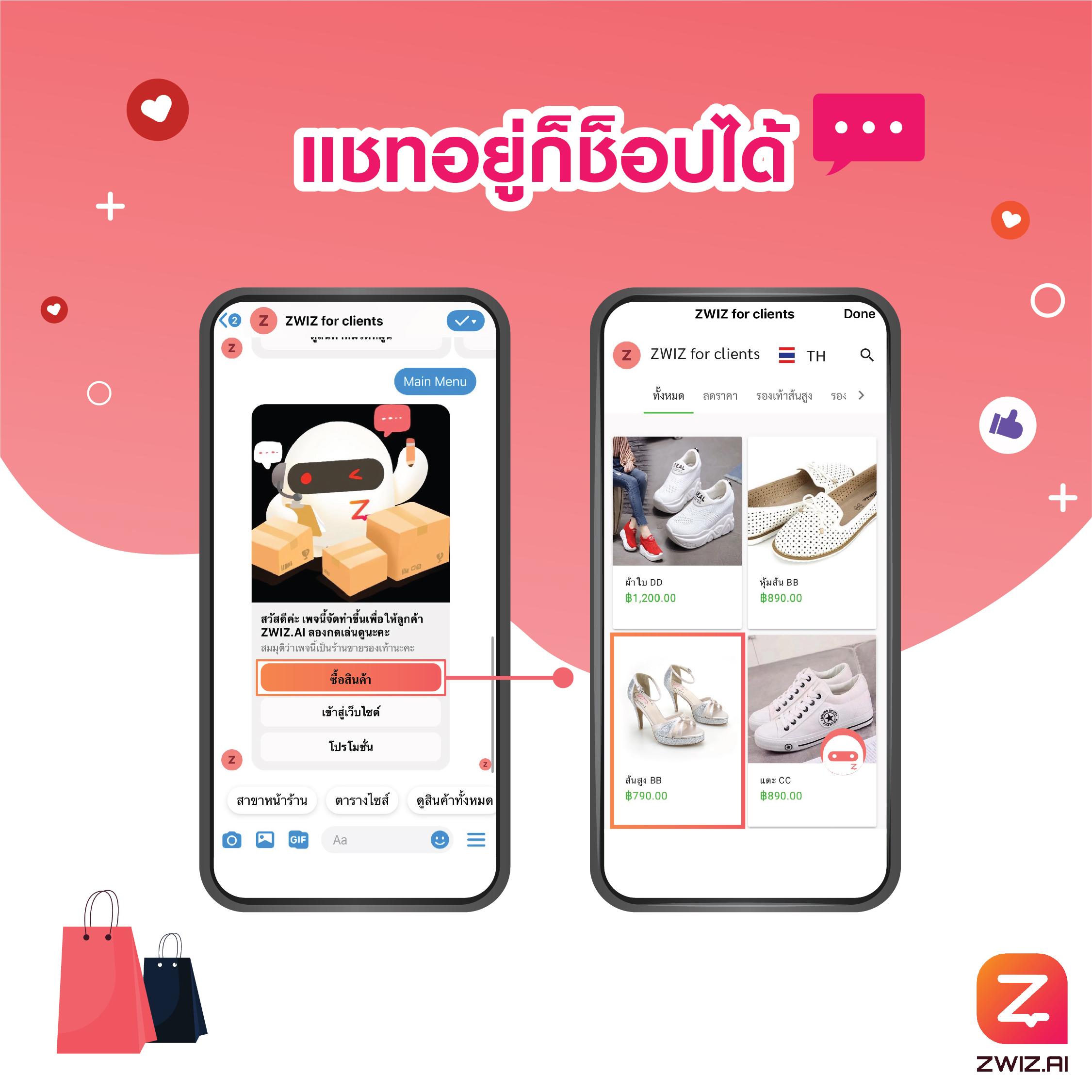
Chat อยู่ ก็ทำปุ่มให้ลูกค้าเข้า Shop เราได้น้าาาาา !
สำหรับคนที่ยังไม่เคยติดตั้งแชทบอทเลย อันดับแรก ติดตั้งแชทบอท ได้เลยค่าาา
2. ใส่รูปและรายละเอียดสินค้าใน Shop ต่อได้เลย
>> ซื้อแพ็คเกจ Premium เพื่อลงสินค้ามากกว่า 10 ชิ้น <<
ข้อมูลพร้อมปุ๊บ เราก็มาเชื่อม chat ให้คนมา shop ได้เลยค่ะ ลุยยยย!
ไปที่แถบ “แชทบอท” > “บทสนทนา” > สร้างบทสนทนา
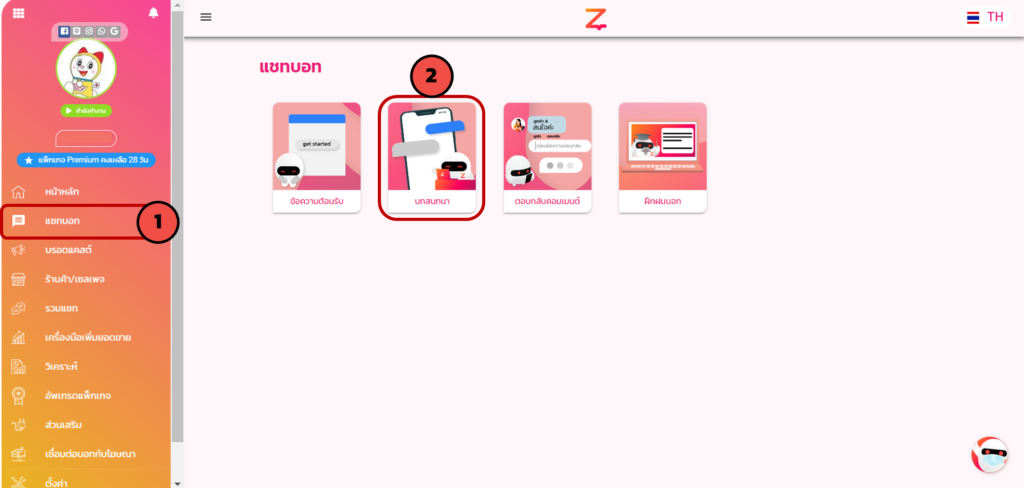
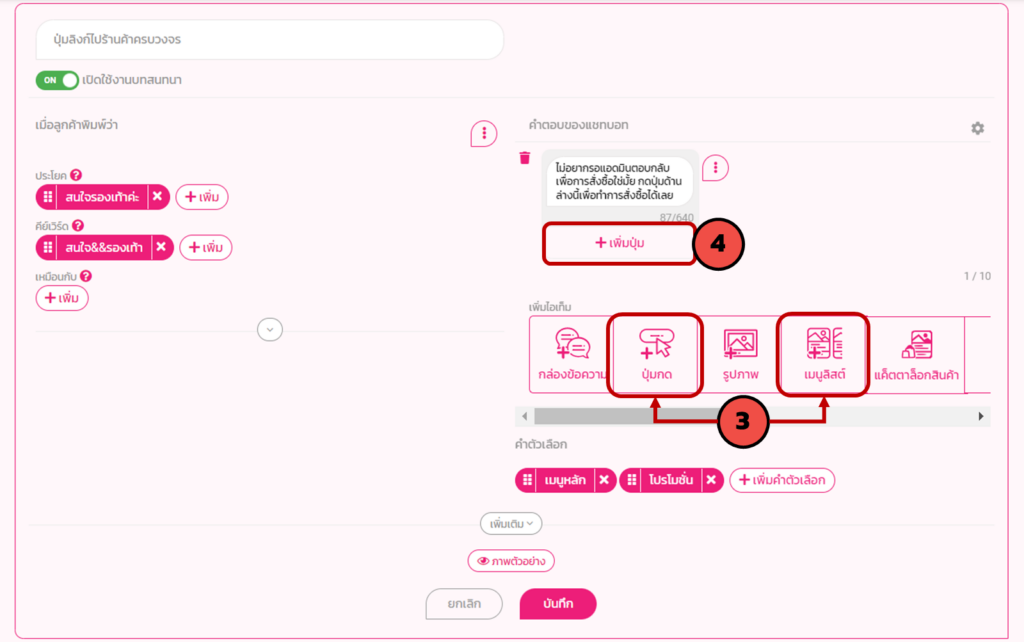
เลือกไอเท็มเป็น “ปุ่มกด” หรือ “เมนูลิสต์” ก็ได้! *แต่อย่าลืมสร้างข้อความฝั่งซ้าย(ข้อความที่ลูกค้าจะพิมพ์มา) และข้อความฝั่งขวา(ข้อความที่ใช้ตอบกลับลูกค้า)ด้วยนะคะ เมื่อกด “เพิ่มปุ่ม” แล้ว จะแสดงหน้าต่างขึ้นมาตามรูปด้านล่าง
ใส่ชื่อปุ่ม > เลือกแถบ “บริการร้านค้าครบวงจร” > และเลือกสินค้าที่จะแสดง หรือสามารถเลือก “All” ตามรูปภาพด้านล่าง เพื่อแสดงหน้าร้านค้าทั้งหมดเลยก็ได้!
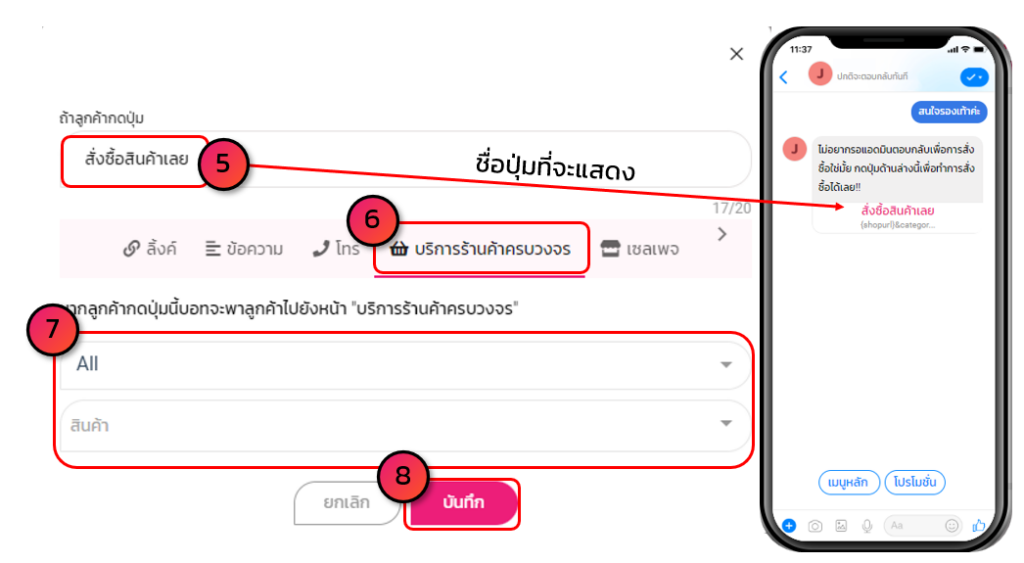
เสร็จแล้ว อย่าลืมกด “บันทึก” นะจ้าาาา
อยากลองกดเล่น สามารถลองกดที่เพจเทสตัวนี้ได้เลย: https://m.me/102186271124178

ตัวอย่างลูกค้าที่ใช้จริง
อ่านเพิ่มเติม คลิกเลย!
Tutorial 1: Install / ติดตั้ง
– ถ้าเพจที่ต้องการติดตั้งไม่ขึ้น
– เพิ่ม/เปลี่ยนเพจในการใช้งานบอท
Tutorial 2: Welcome Message / ข้อความต้อนรับ
Tutorial 3: Conversation / บทสนทนา
Tutorial 3.1: Reply to Comment/ตอบกลับคอมเมนต์
Tutorial 4: Broadcast / บรอดแคสต์
Tutorial 5: Shop Service / บริการร้านค้าครบวงจร
Tutorial 6: Analytics / วิเคราะห์
Tutorial 7: เชื่อม Line เข้ากับระบบ Zwiz.ai

ติดตั้งเลย!
หากคุณมีคำถาม หรือ ต้องการให้ทีมงานช่วยเหลือ
คลิกที่ “รูปน้อง Zee” หรือ ติดต่อที่เพจ ZWIZ.AI หรือ เข้า Group ZWIZ.AI
เพื่อคุยกับทีมงานได้เลย

สำหรับลูกค้าธุรกิจ Enterprise บริษัทเรามีบริการตั้งแต่ Consult, Design, Development, Maintain ระบบ AI Chatbot และ Data Analytics รบกวนติดต่อที่ E-mail: sales@zwiz.ai เพื่อนัดนำเสนองาน ดูเพิ่มเติมที่ Enterprise Showcase
